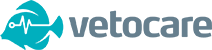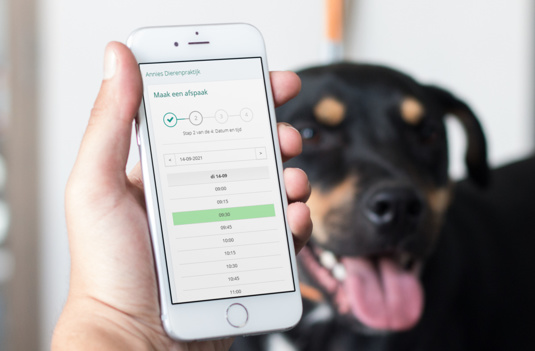
Het maken van afspraken via de telefoon of e-mail kan veel tijd in beslag nemen. Vooral het heen en weer sturen van verschillende opties voor beschikbare dagen en tijden kost veel tijd. Zelf een formulier op je website plaatsen is dan een mogelijkheid, maar er komt meer bij kijken als je hier ook je agenda aan wilt koppelen.
En het wordt helemaal ingewikkeld wanneer je afspraken wilt ontvangen voor meerdere behandelaars binnen dezelfde praktijk. Gelukkig hebben wij hierover nagedacht en is er nu een makkelijkere manier.
Afspraakverzoeken in Vetocare
Wanneer je al gebruik maakt van Vetocare kun je eenvoudig zelf starten met het inrichten van je online agenda en kun je direct beginnen met het ontvangen van online afspraken. De online afspraken functie binnen Vetocare heeft de naam Afspraakverzoeken. Een afspraakverzoek wordt namelijk pas een afspraak zodra deze door jou is goedgekeurd en in de agenda is geplaatst.
Hoe start ik met het ontvangen van online afspraken?
Het starten met afspraakverzoeken en het ontvangen van online afspraken is redelijke eenvoudig, maar er zijn heel veel opties om het volledig op jouw praktijk te laten aansluiten. Maar we houden het nu eenvoudig en beginnen bij de basis. Als eerste gaan we Afspraakverzoeken inschakelen.
Ga in het menu Instellingen naar Agenda > Afspraakverzoeken.
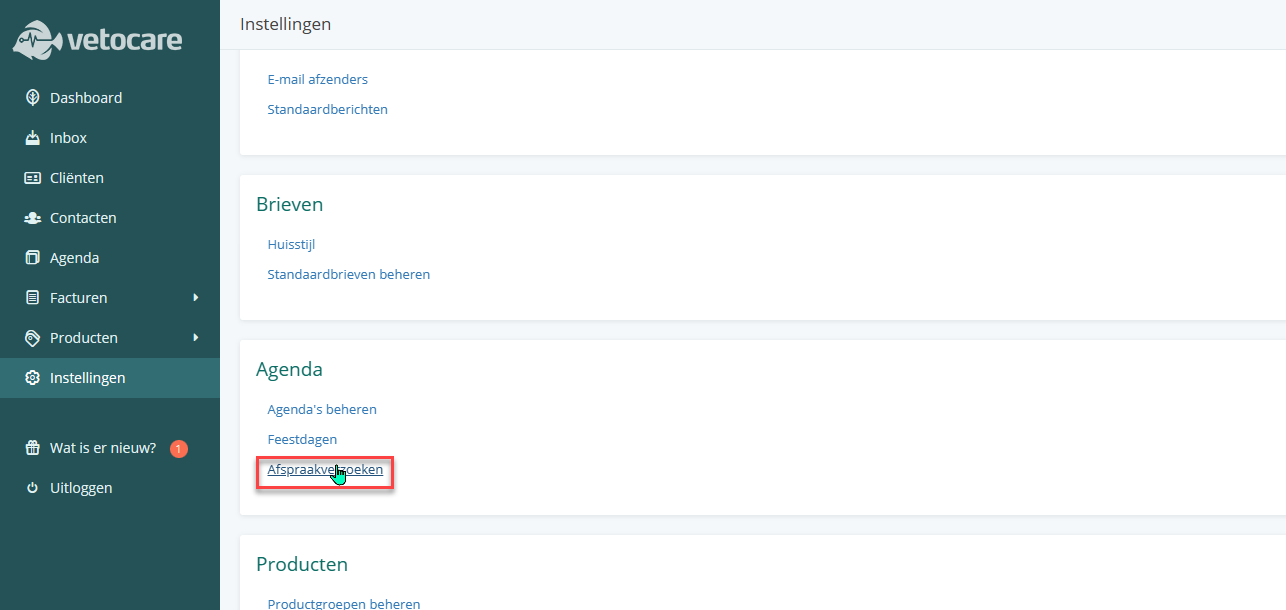
We beginnen met inschakelen van afspraakverzoeken. Geen zorgen, er kunnen pas afspraken worden gemaakt, zodra de link ook daadwerkelijk is gedeeld via je website of social media.
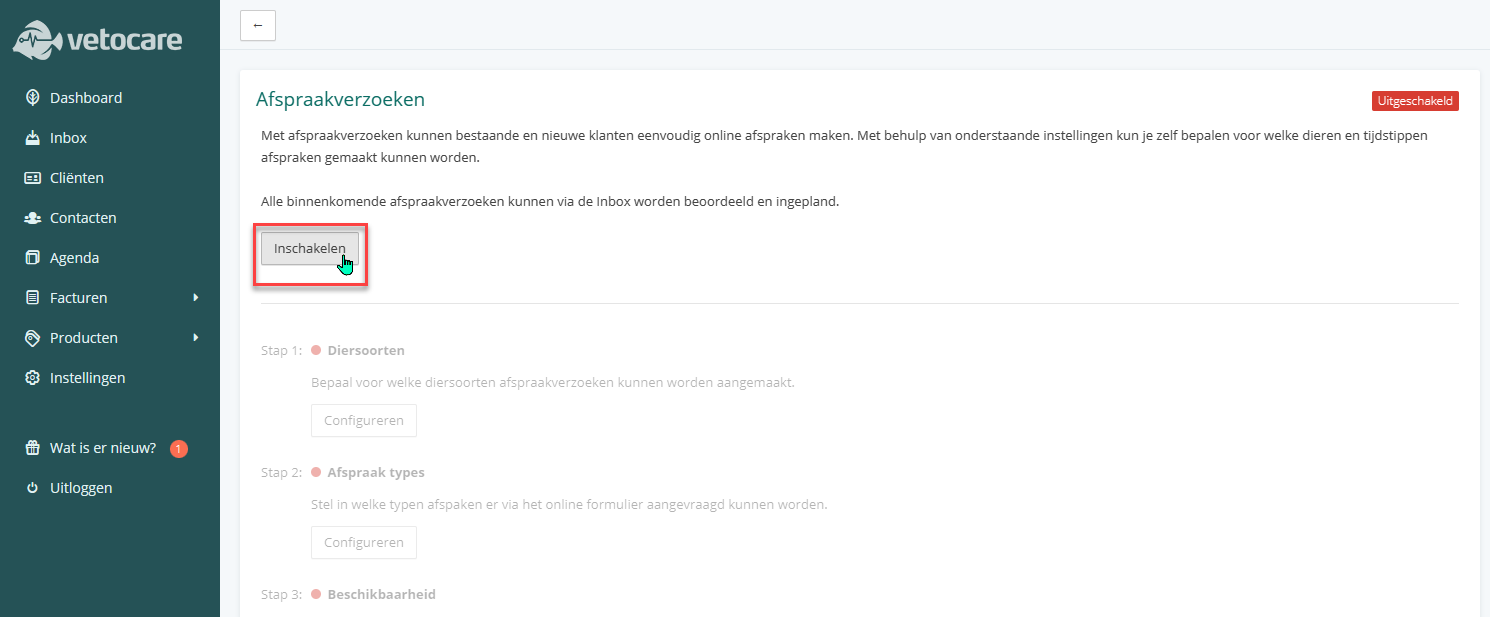
Diersoorten bepalen
Het is mogelijk om afspraakverzoeken alleen toe te staan voor bepaalde diersoorten. We klikken bij stap 1 op Configureren om de diersoorten in te stellen.
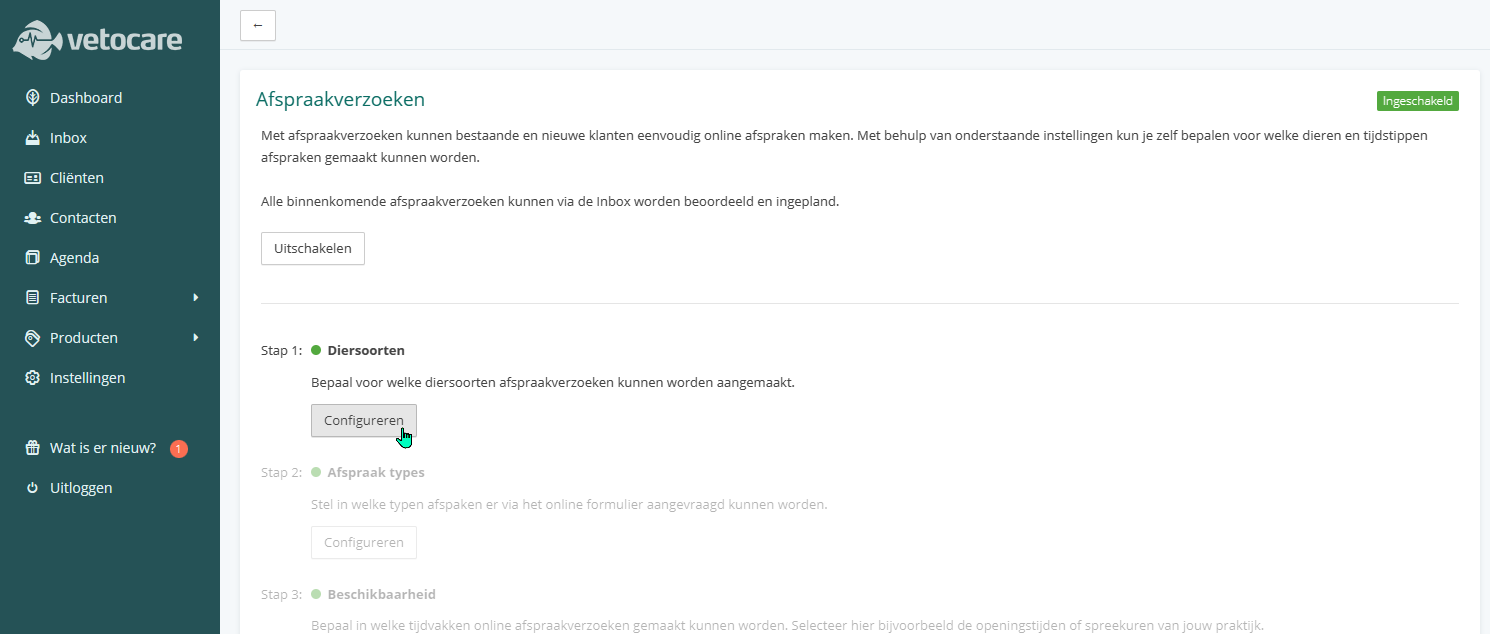
In dit voorbeeld kiezen we alleen de dieren die op de praktijk kunnen langskomen. In een volgend artikel kijken we hoe we verschillende diersoorten aan verschillende behandelingen kunnen koppelen en hoe we hiervoor de beschikbaarheid kunnen instellen.

Afspraak types aanmaken
We klikken op Opslaan en gaan verder naar Afspraak types.
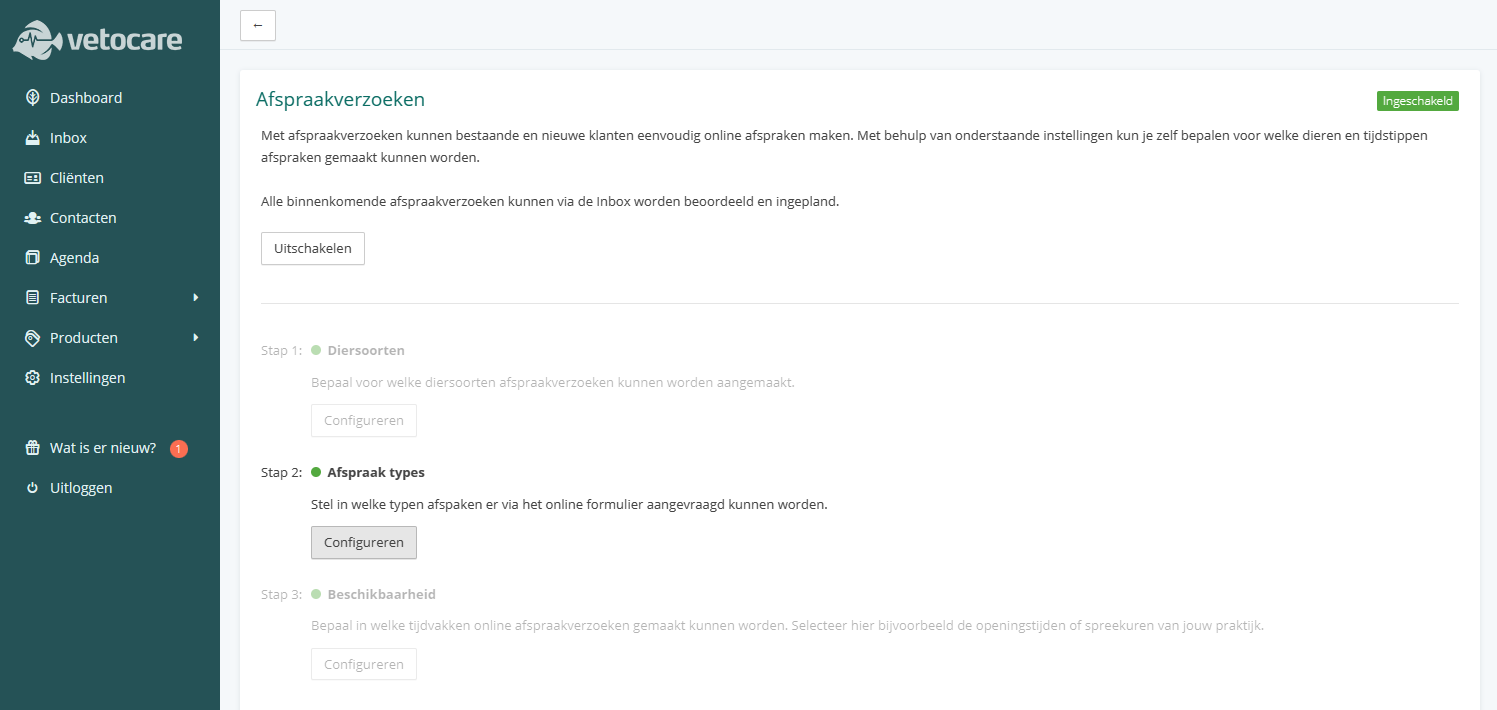
Bij de afspraak types kunnen we bepalen welke keuzes onze klanten hebben voor het maken van een afspraak. Denk hierbij aan een spreekuur, aquatrainer sessie of huisbezoek voor een paard. Voor nu houden we het eenvoudig en kiezen een Consult van 15 minuten.
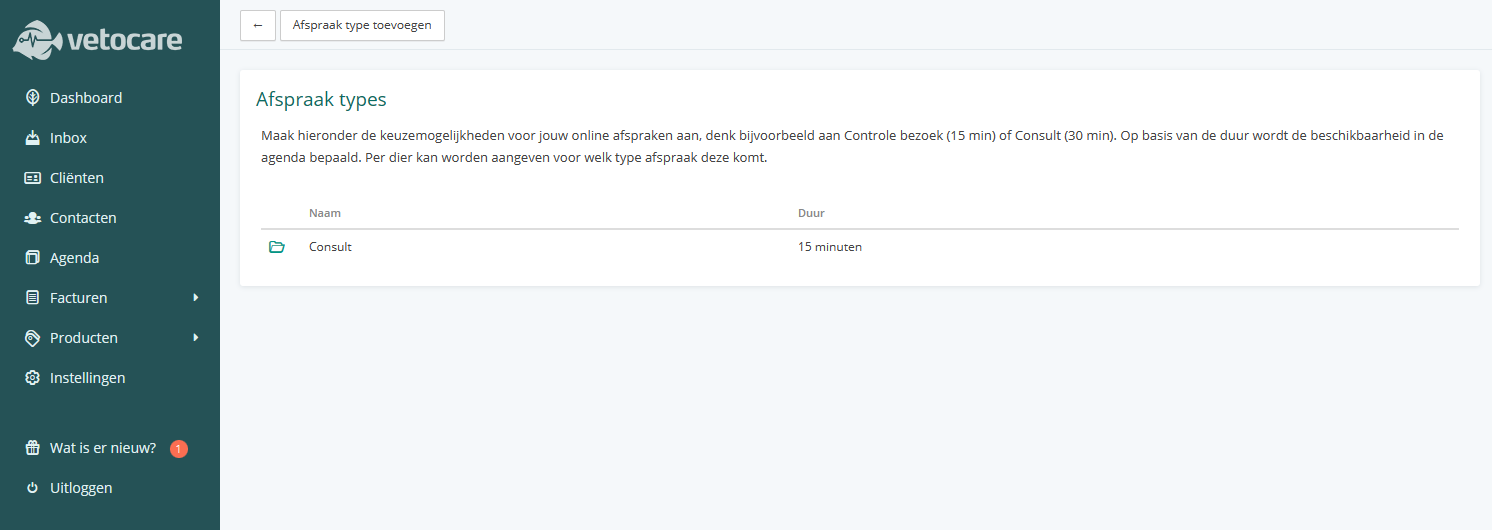
Beschikbaarheid instellen
In de volgende stap kunnen we aangeven welke tijden we beschikbaar hebben voor het ontvangen van online afspraken.
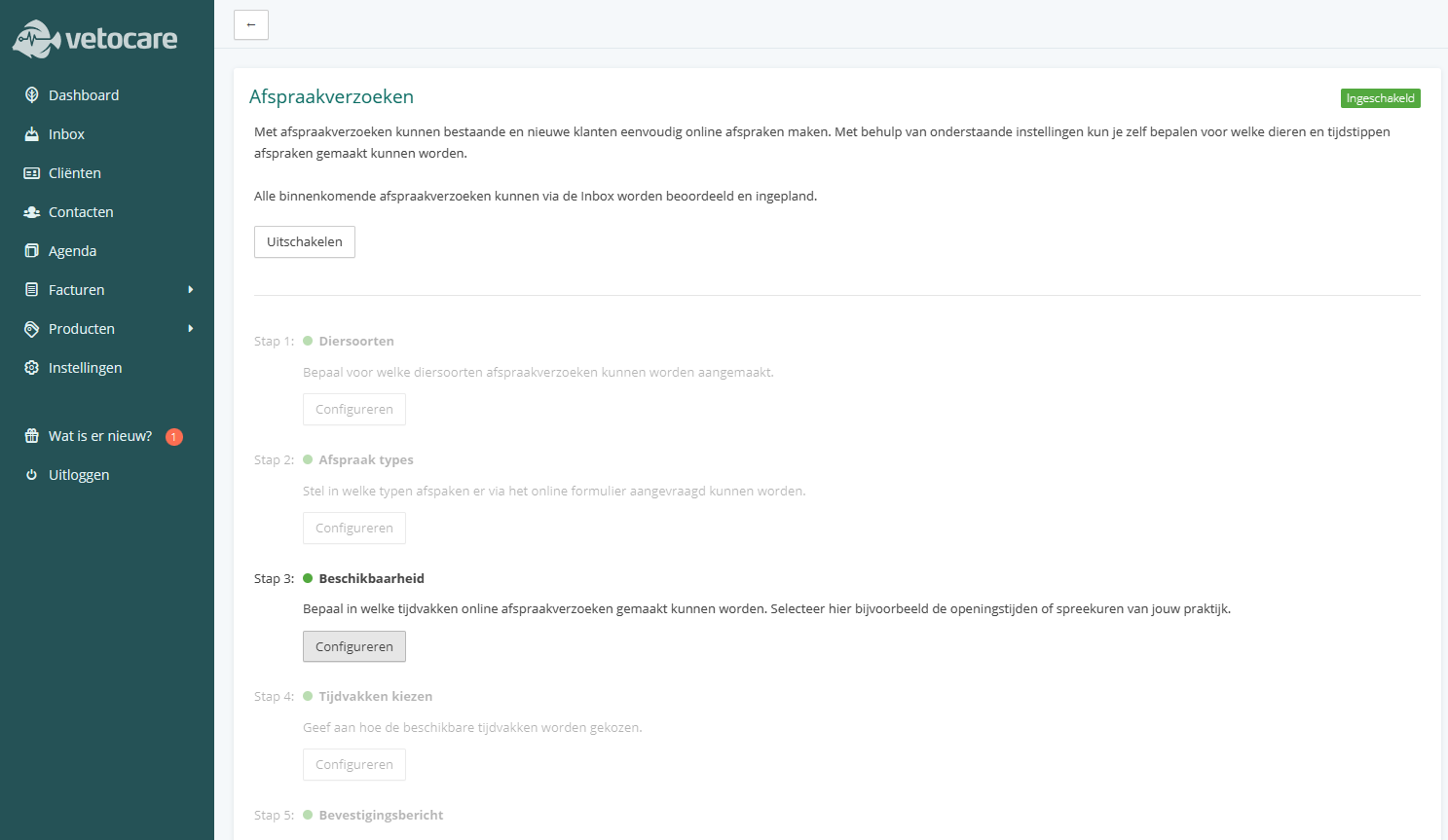
In deze stap kunnen we meerdere tijdblokken toevoegen en koppelen aan bepaalde diersoorten, afspraaktypes en behandelaars. Zo zou je en dag of dagdeel kunnen inrichten voor een bepaalde behandeling of spreekuur. Maar hier gaan we later een keer dieper op in. Voor nu kiezen we voor standaard werkdagen van 9:00 tot 17:00.
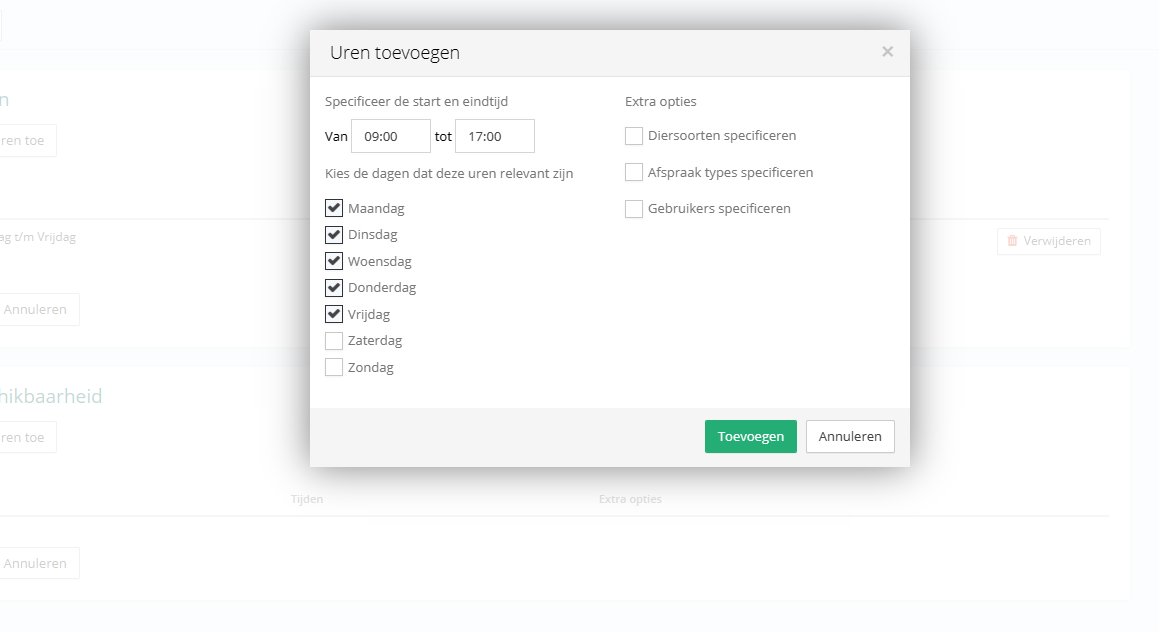
Tijdvakken
Vetocare zal op basis van de duur en de beschikbare tijdvakken zelf tijdslots aanmaken. De tijdslots kunnen gekozen worden door de klant bij het maken van een online afspraak. In de stap tijdvakken kun je nog wat voorkeuren meegeven.
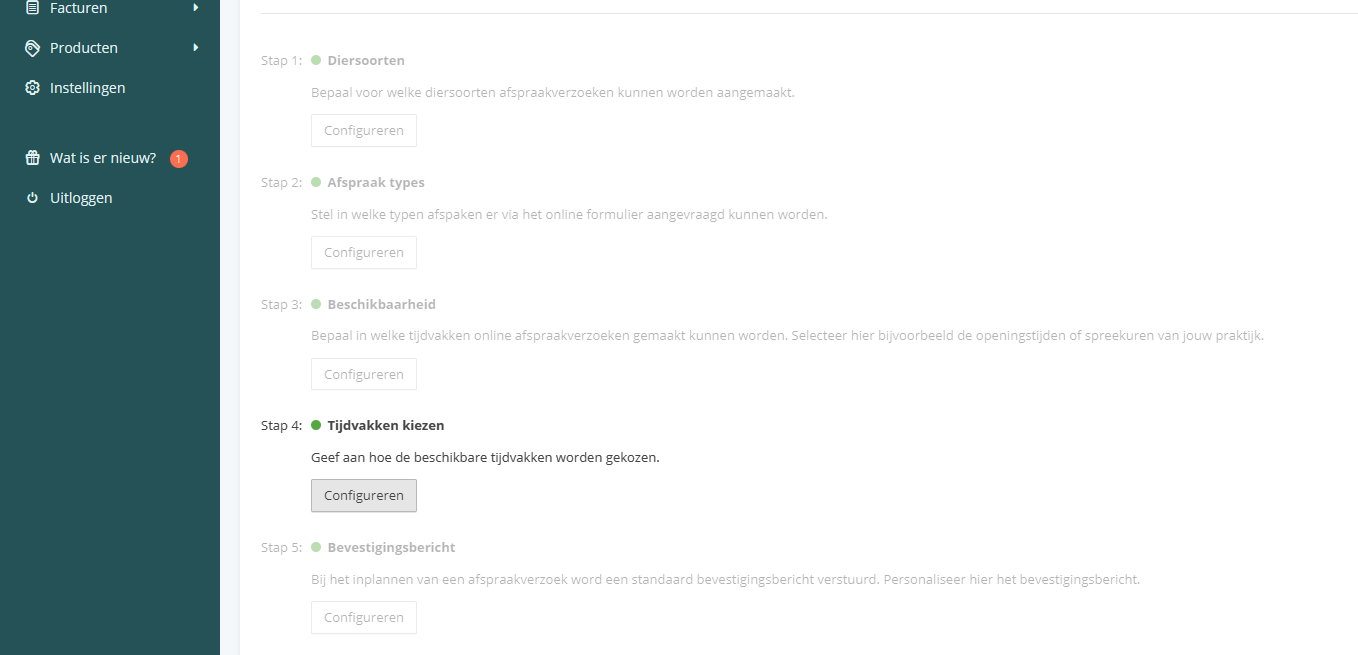
Allereerst kun je bepalen hoeveel dagen van te voren iemand een afspraak kan maken via online afspraken. Standaard staat deze instelling op 3 dagen van te voren en dat is voor nu prima. Ook is er een instelling voor de maximale tijd. Standaard is dit een jaar vooruit en dat is ook prima in de meeste gevallen.
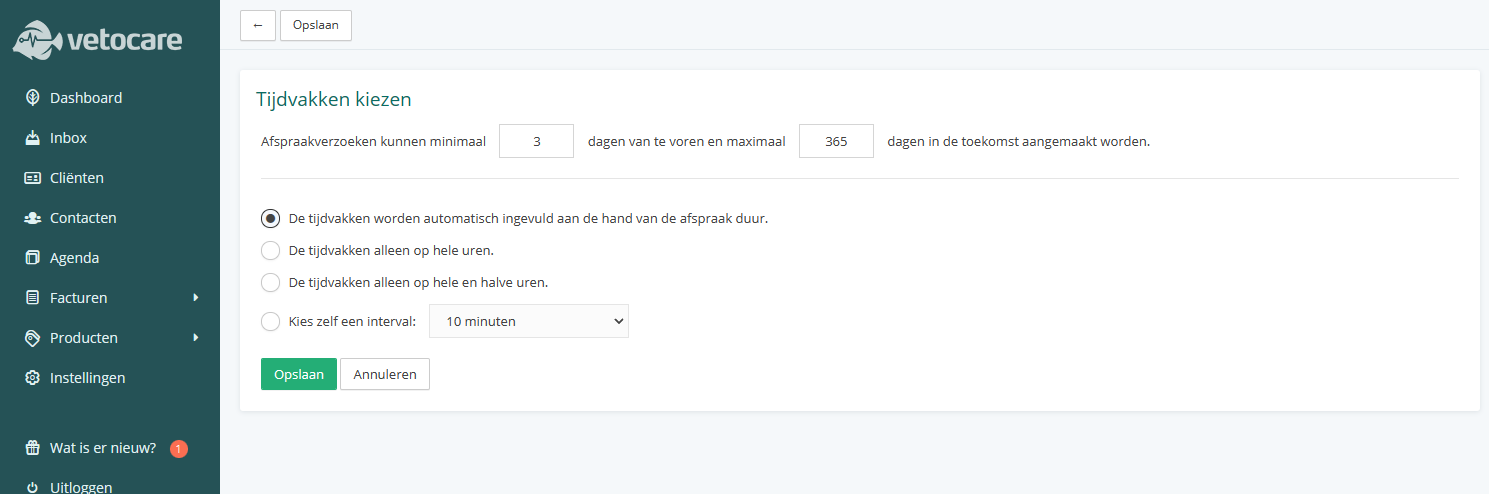
We laten hier Vetocare de tijdvakken zelf invullen, dus iedere 15 minuten een Consult. Er zullen dus beschikbare tijdslots komen van 9:00, 9:15, 9:30 en zo verder. Het is ook mogelijk om alle afspraken op hele uren of halve uren te laten starten. Zo kun je bijvoorbeeld behandelingen van 45 minuten ieder uur laten starten met 15 minuten tijd ertussen. In dit voorbeeld houden we standaard instellingen aan en gaan verder naar de laatste stap.
Bevestigingsbericht

Vetocare kan een automatisch bevestigingsbericht uitsturen met de definitieve datum en tijd van de afspraak. Ook kunnen automatisch de gegevens van de praktijk in de e-mail worden opgenomen. Links kan de inhoud worden aangepast en rechts wordt een voorbeeld getoond van het bericht zoals deze zal worden verzonden.
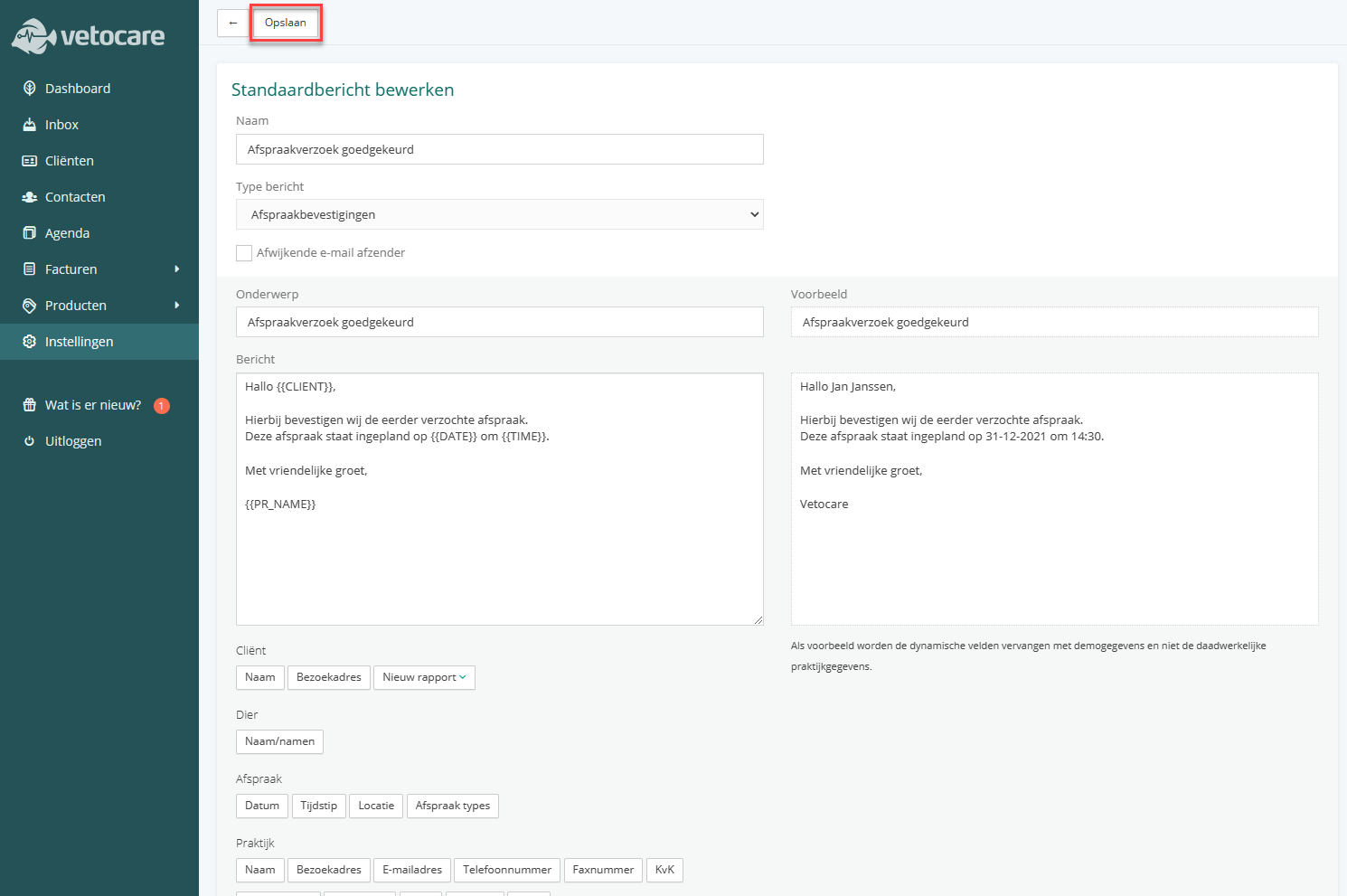
We houden het standaard bericht aan en klikken op Opslaan.
Link kopieëren
Wanneer we nu terugkomen in het overzicht zien we dat alle stappen zijn doorlopen en is er een link gegenereerd door het systeem. We kunnen nu eenvoudig de link kopiëren en opnemen in onze website of op een andere manier delen met onze klanten en potentiële klanten.

De link blijft beschikbaar en kan dus ten alle tijde weer opnieuw worden opgehaald via de instellingen. Probeer de link vooral zelf even uit.